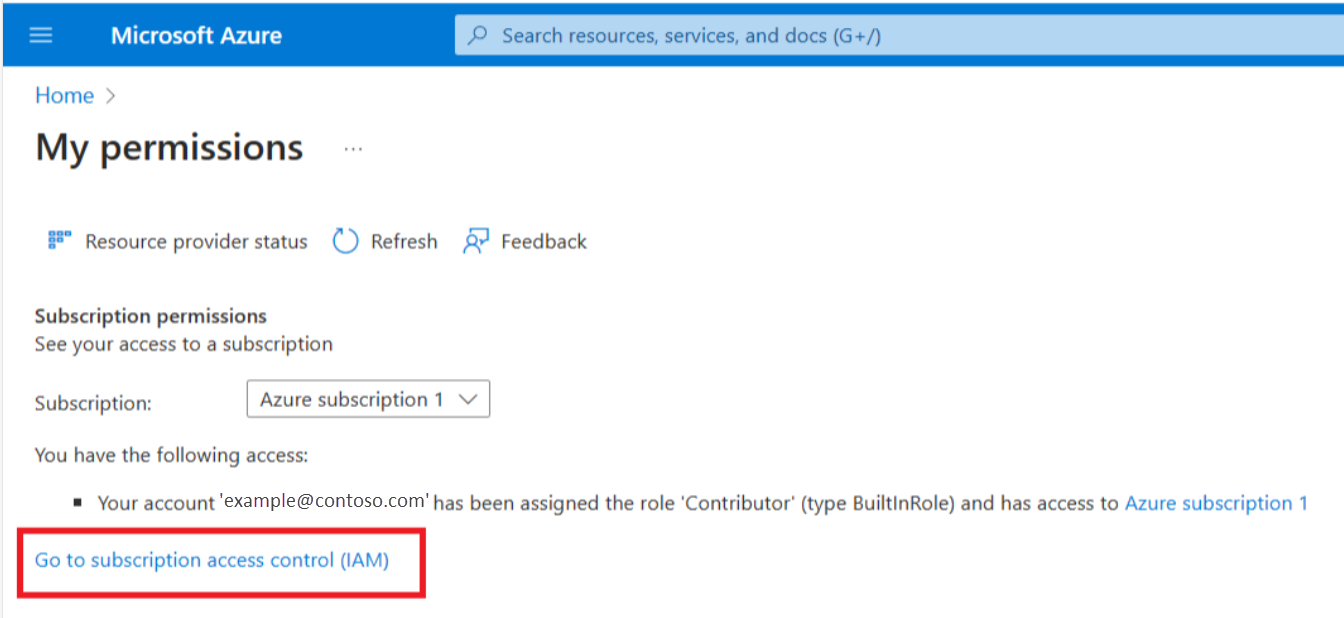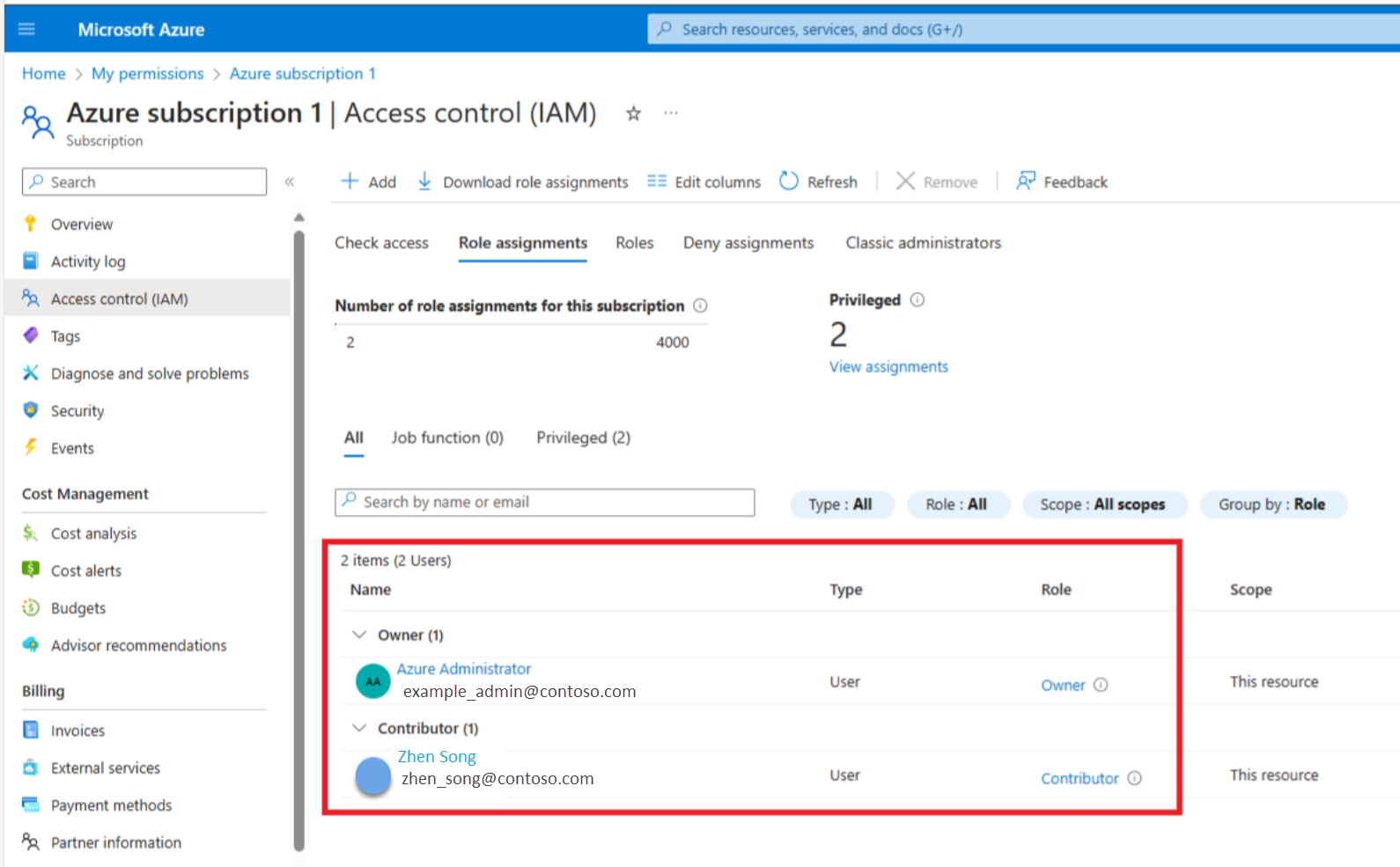Ruoli e autorizzazioni
La gestione e il controllo degli accessi sono una funzione fondamentale per qualsiasi organizzazione che usa il cloud. Il controllo degli accessi in base al ruolo di Azure è un approccio alla sicurezza per controllare l'accesso in base ai ruoli assegnati alle persone all'interno di un'organizzazione, fornendo un livello di sicurezza per l'ambiente Azure. L'assegnazione dei ruoli e delle autorizzazioni corretti agli utenti all'interno dell'organizzazione è un passaggio fondamentale per eseguire transazioni nel marketplace e garantire un'esperienza di acquisto semplificata.
Il marketplace centralizza gli investimenti nel cloud di Microsoft e la nostra rete estesa di partner. Usa i controlli basati sui ruoli di Azure per consentire l'acquisizione di soluzioni certificate per l'esecuzione in Azure. Questi controlli basati sui ruoli delineano i privilegi di acquisto all'interno dell'organizzazione, garantendo la conformità agli standard di conformità, i protocolli di sicurezza stabiliti e i flussi di lavoro limitando gli acquisti al personale autorizzato.
L'assegnazione di ruoli e autorizzazioni agli utenti all'interno dell'organizzazione è un passaggio fondamentale per garantire l'accesso sicuro e conforme alle transazioni del marketplace e contribuisce all'utilizzo sicuro del marketplace come piattaforma di approvvigionamento di soluzioni cloud.
La tabella seguente riepiloga i ruoli necessari per acquistare un'offerta pubblica, un'offerta privata o un piano privato. Per le offerte private, le considerazioni sulle autorizzazioni per accettare l'offerta e quindi acquistare l'offerta variano a seconda del contratto commerciale dell'organizzazione con Microsoft.
| Contratto commerciale | Offerta | Ruolo necessario per accettare | Ruolo necessario per acquistare o sottoscrivere |
|---|---|---|---|
| Contratto del cliente Microsoft | Offerta pubblica | n/d | Proprietario o collaboratore della sottoscrizione |
| Piano privato | n/d | Proprietario o collaboratore della sottoscrizione | |
| Offerta privata | Proprietario o collaboratore dell'account di fatturazione | Proprietario o collaboratore della sottoscrizione | |
| Contratto Enterprise | Offerta pubblica | n/d | Proprietario o collaboratore della sottoscrizione |
| Piano privato | n/d | Proprietario o collaboratore della sottoscrizione | |
| Offerta privata | Amministratore dell'organizzazione | Proprietario o collaboratore della sottoscrizione |
Importante
Prima di poter essere acquistata, è necessario accettare un'offerta privata. Si tratta di due passaggi distinti che richiedono autorizzazioni diverse e vengono in genere eseguite da persone diverse in un'organizzazione. Per altre informazioni, vedere Offerte private per informazioni su come accettare un'offerta privata.
Quando si acquista un'offerta privata o un piano privato, eseguire un controllo preliminare sull'account per verificare le autorizzazioni e le impostazioni dell'account che potrebbero bloccare l'acquisto.
Un'offerta pubblica è una soluzione disponibile per l'acquisto nel marketplace con prezzi e termini elencati pubblicamente. Seguire questa procedura per controllare le autorizzazioni assegnate per acquistare un'offerta pubblica:
Accedere al portale di Azure usando https://www.portal.azure.com le credenziali.
Selezionare l'icona Profilo account nell'angolo superiore destro della schermata:

Selezionare i puntini di sospensione (...).
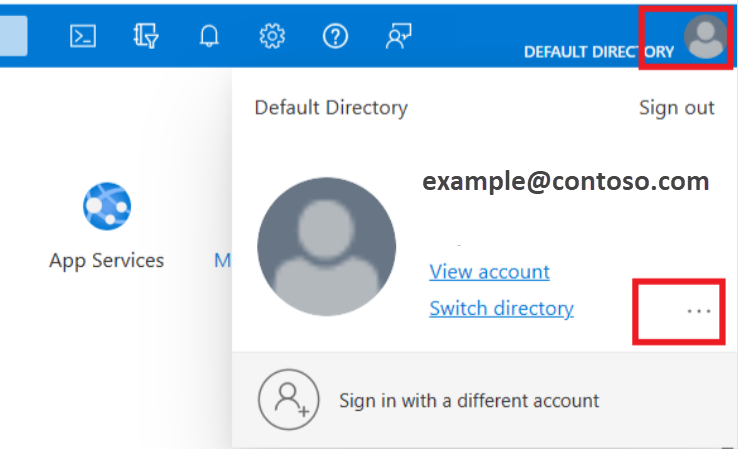
Selezionare Autorizzazioni personali. Viene visualizzato un elenco di tutte le autorizzazioni assegnate per la sottoscrizione selezionata.
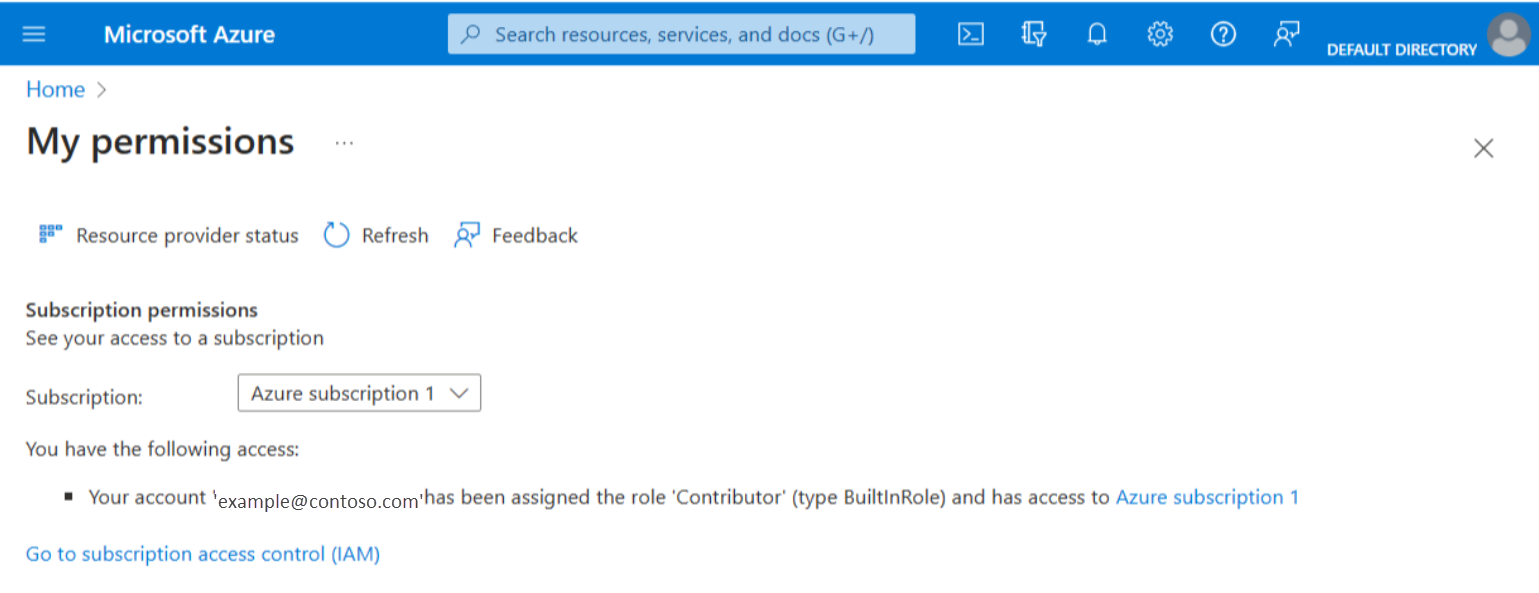
Se non si dispone del ruolo e delle autorizzazioni corretti, è possibile seguire questa procedura per trovare le persone dell'organizzazione con assegnazioni di ruolo, inclusi i proprietari delle sottoscrizioni che possono concedere l'accesso alla sottoscrizione:
Selezionare Vai al controllo di accesso alle sottoscrizioni per visualizzare informazioni sui livelli di accesso alla sottoscrizione e visualizzare tutti gli utenti dell'organizzazione con assegnazioni di ruolo, inclusi i proprietari delle sottoscrizioni e i collaboratori alla sottoscrizione:
Selezionare Visualizza accesso a questa risorsa per visualizzare i ruoli assegnati a singoli utenti all'interno dell'organizzazione:
Viene visualizzato un elenco di utenti con tutte le assegnazioni di ruolo, inclusi i proprietari delle sottoscrizioni e i collaboratori alla sottoscrizione: